Garmin GPSMAP 5208, GPSMAP 4010, GPSMAP 5212, GPSMAP 5012, GPSMAP 4208 Operating instructions [da]
...
GPSMAP® 4000/5000-serien
brugervejledning
© 2009–2011 Garmin Ltd. eller dets datterselskaber
Alle rettigheder forbeholdes. Denne vejledning må hverken helt eller delvist reproduceres, kopieres, transmitteres, udbredes, downloades eller gemmes på noget medie uanset formålet uden udtrykkeligt, forudgående skriftligt samtykke fra Garmin, medmindre der udtrykkeligt er givet tilladelse heri. Garmin giver hermed tilladelse til download af en enkelt kopi af denne vejledning på en harddisk eller andet elektronisk medium til visning og udskrivning af én kopi af vejledningen og eventuelle opdateringer heraf, forudsat at den elektroniske eller udskrevne kopi af vejledningen indeholder hele denne meddelelse om ophavsret, og med den betingelse, at enhver uautoriseret erhvervsmæssig distribution af vejledningen og eventuelle ændringer heraf er strengt forbudt.
Oplysningerne i dette dokument kan ændres uden forudgående varsel. Garmin forbeholder sig retten til at ændre eller forbedre sine produkter og til at ændre indholdet uden at være forpligtet til at varsle sådanne ændringer og forbedringer til personer eller organisationer. Besøg Garmins websted (www.garmin.com) for at se aktuelle opdateringer og yderligere oplysninger om brug og håndtering af dette og andre Garmin-produkter.
Garmin®, Garmin-logoet, GPSMAP®,AutoLocate®, BlueChart®, g2Vision® og MapSource® er varemærker tilhørende Garmin Ltd. eller dets datterselskaber, registreret i USAog andre lande. GFS™, GHP™, GMR™, GSD™, HomePort™ og UltraScroll™ er varemærker tilhørende Garmin Ltd. eller dets datterselskaber. Disse varemærker må ikke anvendes uden udtrykkelig tilladelse fra Garmin. NMEA 2000® og NMEA 2000-logoet er registrerede varemærker tilhørende National Maritime ElectronicsAssociation.Windows® er et registreret varemærke tilhørende Microsoft Corporation i USAog andre lande. XM® og XMWX SatelliteWeather® er registrerede varemærker tilhørende XM Satellite Radio Inc.

Introduktion
Introduktion
ADVARSEL
Se guiden Vigtige produktog sikkerhedsinformationer i æsken med produktet for at se produktadvarsler og andre vigtige oplysninger.
Denne vejledning indeholder oplysninger om følgende produkter:
•GPSMAP® 4008
•GPSMAP4010
•GPSMAP4012
•GPSMAP5008
•GPSMAP5012
•GPSMAP5015
Tip og genveje
•Vælg Hjem i alle skærmbilleder for at vende tilbage til skærmen Hjem.
•Vælg Menu fra alle hovedskærme for at åbne yderligere indstillinger.
•Vælg tænd/sluk-knappen for at justere skærmindstillingerne for baggrundslys og farvevalg.
tænd/sluk-knappen for at justere skærmindstillingerne for baggrundslys og farvevalg.
•Tryk på tænd/sluk-knappen, og hold den nede for at tænde og slukke for plotteren.
tænd/sluk-knappen, og hold den nede for at tænde og slukke for plotteren.
Generelt om brugervejledningen
•Når du bliver bedt om at vælge et emne:
◦◦For GPSMAP4000-serien skal du trykke på funktionstasten på højre side af skærmen.
◦◦For GPSMAP5000-serien skal du bruge din finger til at trykke på elementet på skærmen.
•Nå du bliver instrueret om at vælge en position på en navigations-, vejr-, radareller ekkolodskærm:
◦◦For GPSMAP4000-serien skal du bruge Vippeknappen til at vælge positionen ved hjælp af markøren ( ).
).
◦◦For GPSMAP5000-serien skal du trykke på kortet for at vælge positionen ved hjælp af markøren ( ).
).
•Når du bliver bedt om at indtaste tekst eller tal:
◦◦For GPSMAP4000-serien skal du bruge Vippeknappen eller det numeriske tastatur.
◦◦For GPSMAP5000-serien skal du bruge tastaturet på skærmen.
•Pile (>) i teksten angiver, at du skal vælge hvert element i rækkefølge. Hvis du for eksempel ser "vælg Kort >
Navigationskort", skal du vælge Kort og derefter vælge Navigationskort.
Brugervejledning til GPSMAP® 4000/5000-serien |
iii |

Indholdsfortegnelse
Indholdsfortegnelse |
|
Introduktion................................................ |
iii |
Tip og genveje...................................................... |
iii |
Generelt om brugervejledningen.......................... |
iii |
Sådan kommer du i gang........................... |
1 |
Forog bagpaneler................................................ |
1 |
Aktivering af plotteren........................................... |
2 |
Deaktivering af plotteren....................................... |
2 |
Grundlæggende plotterindstillinger....................... |
2 |
Modtagelse af GPS-satellitsignaler....................... |
2 |
Justering af baggrundslys..................................... |
2 |
Justering af farvevalg............................................ |
3 |
Indsættelse og fjernelse af dataog |
|
hukommelseskort............................................... |
3 |
Visning af systeminformation................................ |
3 |
Om skærmen Hjem............................................... |
4 |
Kort og 3D-kortvisninger............................ |
5 |
Navigationskort..................................................... |
5 |
Automatisk identifikationssystem........................ |
15 |
Perspektiv 3D...................................................... |
19 |
Radar Overlay..................................................... |
21 |
BlueChart g2 Vision............................................ |
21 |
Mariner’s Eye 3D................................................ |
22 |
Fish Eye 3D......................................................... |
23 |
Fiskekort.............................................................. |
24 |
Visning af satellitbilleder på navigationskortet.... |
25 |
Visning af luftfotos af landmærker....................... |
26 |
Animerede indikatorer for tidevand og strøm...... |
26 |
Detaljerede vejog POI-data............................... |
26 |
Auto guidning...................................................... |
26 |
Kombinationer........................................... |
27 |
Om skærmen Kombinationer.............................. |
27 |
Konfiguration af skærmen Kombinationer........... |
27 |
Navigation.................................................. |
31 |
Grundlæggende spørgsmål om navigation......... |
31 |
Navigation med en plotter................................... |
31 |
Waypoints........................................................... |
32 |
Ruter................................................................... |
33 |
Spor..................................................................... |
36 |
Navigation med en Garmin-autopilot................... |
38 |
Find............................................................. |
39 |
Marineservicedestinationer................................. |
39 |
Almanak-, omgivelsesog fartøjsdata.... |
42 |
Almanakdata....................................................... |
42 |
Omgivelsesdata.................................................. |
44 |
Fartøjsdata.......................................................... |
47 |
Enhedskonfiguration................................ |
51 |
Grundlæggende spørgsmål om |
|
enhedskonfiguration......................................... |
51 |
Simulatortilstand.................................................. |
51 |
Displaykonfiguration............................................ |
52 |
Navigationspræferencer...................................... |
52 |
Information om din båd....................................... |
59 |
Alarmer................................................................ |
59 |
Styring af plotterdata........................................... |
60 |
Konfiguration af netværksenhed......................... |
62 |
Radar.......................................................... |
63 |
Radarsignaler...................................................... |
63 |
Radarvisningstilstande........................................ |
64 |
Radarmarkering.................................................. |
68 |
Waypoints og ruter på skærmen Radar.............. |
72 |
Om Radar Overlay.............................................. |
73 |
Optimering af radarvisningen.............................. |
74 |
Radarvisning....................................................... |
80 |
Visning af Radar Overlay.................................... |
84 |
Ekkolod...................................................... |
87 |
Ekkolodsvisninger............................................... |
87 |
Vandtemperaturlog.............................................. |
88 |
Waypoints på skærmen Ekkolod......................... |
88 |
Indstillinger for skærmen Ekkolod....................... |
89 |
Frekvenser.......................................................... |
91 |
Ekkolodskærmens udseende.............................. |
92 |
Ekkolodsalarmer................................................. |
94 |
Konfiguration af transducer................................. |
95 |
Digital Selective Calling............................ |
97 |
Plotter og VHF-radiofunktionalitet....................... |
97 |
Aktivering af DSC................................................ |
97 |
Om DSC-listen.................................................... |
97 |
Indgående nødopkald......................................... |
98 |
Mand over bord-nødopkald iværksat fra |
|
en VHF-radio.................................................... |
98 |
Mand over bord-nødopkald iværksat |
|
fra plotteren...................................................... |
98 |
Positionssporing.................................................. |
99 |
Individuelle rutineopkald.................................... |
100 |
Sådan foretager du et individuelt rutineopkald |
|
til etAIS-mål................................................... |
101 |
Appendiks................................................ |
102 |
Specifikationer................................................... |
102 |
Kalibrering af berøringsskærmen på GPSMAP |
|
5000-enheder................................................. |
103 |
Screenshots...................................................... |
103 |
Visning af GPS-satellitpositioner....................... |
103 |
Systeminformation............................................ |
103 |
NMEA0183 og NMEA2000.............................. |
104 |
Registrering af din enhed.................................. |
107 |
Kontakt til Garmins produktsupport................... |
107 |
Overensstemmelseserklæring.......................... |
107 |
Softwarelicensaftale.......................................... |
107 |
Indeks....................................................... |
108 |
iv |
Brugervejledning til GPSMAP® 4000/5000-serien |

Sådan kommer du i gang
Sådan kommer du i gang
Forog bagpaneler
|
|
|
|
|
|
|
|
|
|
|
|
|
|
|
|
|
|
|
|
|
|
|
|
GPSMAP 4012
GPSMAP 5008
Punkt Beskrivelse
Tænd/sluk-knap
Automatisk belysningssensor
Områdetaster
Vippeknap
Funktionstaster
Knapperne MARK (Marker), SELECT (Vælg), MENU og HOME (Hjem)
Numerisk tastatur (kun 4012 og 4212)
Datakortstik
Brugervejledning til GPSMAP® 4000/5000-serien |
1 |

Sådan kommer du i gang

Punkt Beskrivelse
Netværksstik
NMEA2000-stik
Strømstik
Videostik
NMEA0183-stik
Aktivering af plotteren
Vælg .
.
Deaktivering af plotteren
Hold .
.
Grundlæggende plotterindstillinger
Første gang du tænder for plotteren, skal du konfigurere en række grundlæggende indstillinger. Du skal også konfigurere disse indstillinger, når de oprindelige fabriksindstillinger gendannes (side 104). Du kan opdatere alle indstillingerne senere.
Konfiguration af plotterens indledende indstillinger
Følg vejledningen på skærmen for at konfigurere de oprindelige indstillinger.
Modtagelse af GPS-satellitsignaler
Når du tænder for plotteren, skal GPS-modtageren indsamle satellitdata og bestemme den nuværende position.
Når plotteren indsamler satellitsignaler, lyser signalstyrkesøjlerne øverst på skærmen Hjem grønt |
|
. Når plotteren |
||
|
||||
mister satellitsignaler, forsvinder de grønne søjler |
|
, og et blinkende spørgsmålstegn vises på |
|
|
|
bådikonet på |
|||
kortskærmen. |
|
|
|
|
|
|
|
|
|
Du kan finde flere oplysninger om GPS på www.garmin.com/aboutGPS.
Justering af baggrundslys
1.Fra skærmen Hjem skal du vælge Opsætning > System > Bipper/display > Baggrundslys > Baggrundslys. tip: Vælg fra et hvilket som helst skærmbillede for at åbne skærmbilledet Display.
fra et hvilket som helst skærmbillede for at åbne skærmbilledet Display.
2.Juster baggrundslyset:
•Vælg Auto for at tillade plotteren at justere baggrundslyset automatisk i forhold til den omgivende belysning.
•Vælg Op eller Ned for at justere baggrundslyset manuelt.
2 |
Brugervejledning til GPSMAP® 4000/5000-serien |
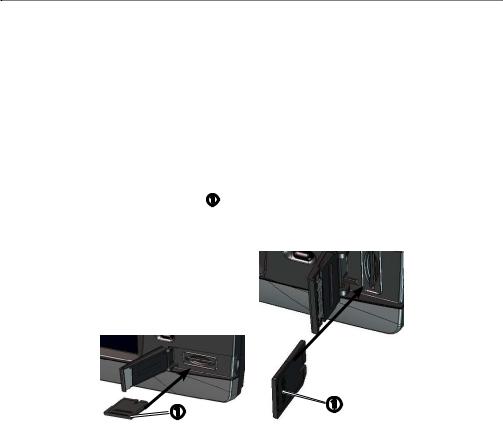
Sådan kommer du i gang
Justering af farvevalg
1.Fra skærmen Hjem skal du vælge Opsætning > System > Bipper/display > Baggrundslys. tip: Vælg fra et hvilket som helst skærmbillede for at åbne skærmbilledet Display.
fra et hvilket som helst skærmbillede for at åbne skærmbilledet Display.
2.Vælg Farvevalg.
3.Vælg Dag farver, Nat farver eller Auto.
IndstillingenAuto skifter automatisk farveskala på basis af solopgangsog solnedgangstiderne.
Indsættelse og fjernelse af dataog hukommelseskort
Indsæt BlueChart® g2Vision®-datakort for at se satellitbilleder i høj opløsning samt luftfotos af havne, marinaer og andre interessepunkter. Indsæt tomme SD-hukommelseskort for at overføre data, f.eks. waypoints, ruter og spor, til en anden kompatibel Garmin-plotter eller en computer (side 60). Datakortstikket sidder foran på plotteren.
•Åbn lågen, indsæt datakortet (med etiketten mod højre i et vandret stik) i stikket, og tryk ind på kortet, indtil det klikker på plads.
•Tryk datakortet eller hukommelseskortet ind i kortstikket igen, og slip det for at skubbe kortet ud.
|
|
|
|
Vandret SD-kortstik |
Lodret SD-kortstik |
Visning af systeminformation
Du kan se softwareversionen, konturkortversionen, eventuelle supplerende kortoplysninger og enhedens id-nummer. Du skal muligvis bruge disse oplysninger for at kunne opdatere systemsoftwaren eller købe supplerende kortdata.
Vælg Opsætning > System > Systeminformation på skærmen Hjem.
Brugervejledning til GPSMAP® 4000/5000-serien |
3 |
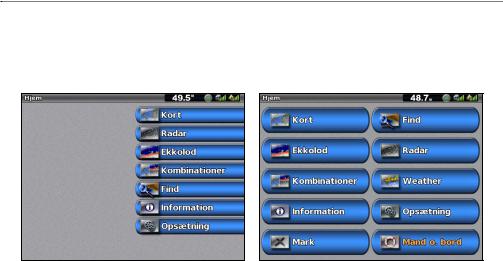
Sådan kommer du i gang
Om skærmen Hjem
Du kan bruge skærmen Hjem til at få adgang til alle andre skærme.
Bemærk: Indstillinger på denne skærm varierer, afhængigt af plottertype og eventuelle tilsluttede enheder (ekstraudstyr).
Skærmen Hjem i GPSMAP 4000-serien |
Skærmen Hjem i GPSMAP 5000-serien |
|
|
|
|
Menupunkt |
Beskrivelse |
|
Kort |
Giver dig mulighed for at åbne Navigationskort, Perspective 3D, Mariner’s Eye 3D, Fish Eye 3D, |
|
|
Fiskekort og Radar Overlay (side 5). |
|
|
Bemærk: Mariner’s Eye 3D og Fish Eye 3D er kun tilgængelige, hvis du bruger et BlueChart |
|
|
g2 Vision SD-kort (side 21). Fiskekort er tilgængelige, hvis du bruger et BlueChart g2Vision |
|
|
SD-kort eller et BlueChart g2 SD-kort, eller hvis det integrerede kort understøtter fiskekort. |
|
Ekkolod |
Indstiller og angiver informationer om ekkolod (kun tilgængelig, hvis plotteren er tilsluttet et |
|
|
Garmin-ekkolodsmodul) (side 87). |
|
Kombinationer |
Konfigurerer en delt skærm, der viser kort-, ekkolod-, radar-, motorog brændstofdata samt |
|
|
video på en skærm, der er inddelt i 2-3 felter (side 27). |
|
Information |
Få vist informationer herunder tidevand, strømforhold, himmellegemer, brugerdata, information |
|
|
om andre både, målere og video (side 42). |
|
Mærk |
Markerer, redigerer eller sletter din nuværende position som et waypoint eller en mand over |
|
|
bord-position (side 33). |
|
Find |
Leverer navigationsfunktioner (side 39). |
|
Radar |
Indstiller og viser radar (kun tilgængelig, hvis plotteren er tilsluttet en Garmin-marineradar) |
|
|
(side 63). |
|
Vejr |
(Kun Nordamerika) indstiller og viser forskellige vejrparametre, inklusive nedbørs-, udsigts-, |
|
|
fiskeog havforhold samt sigtbarhed (kun tilgængelig, hvis plotteren er tilsluttet et vejrmodul, |
|
|
og du har et XM®-abonnement)). Se XM WX Satellite Weather® og XM Satellite Radio |
|
|
Supplement (kun Nordamerika). |
|
Opsætning |
Giver dig mulighed for at se og redigere dine plotterog systemindstillinger (side 51). |
|
Mand over bord |
Markerer din nuværende position som et waypoint og angiver en kurs tilbage til den markerede |
|
|
position (side 33). |
|
4 |
Brugervejledning til GPSMAP® 4000/5000-serien |
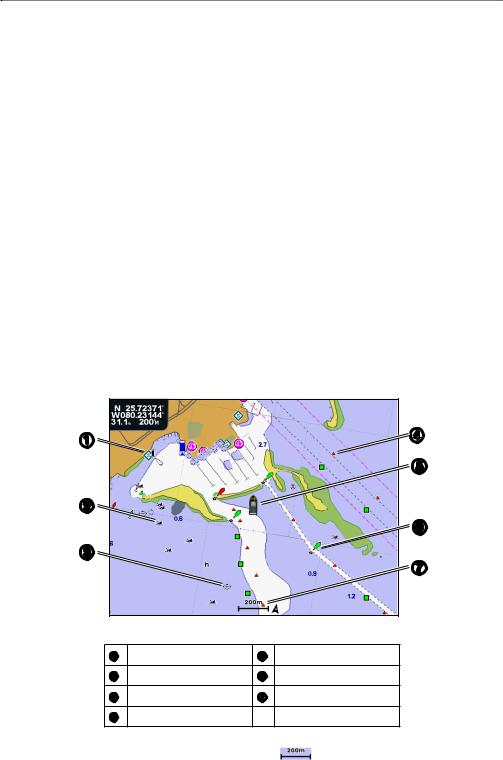
Kort og 3D-kortvisninger
Kort og 3D-kortvisninger
Alle GPSMAP4000/5000-plottere har et grundlæggende verdensomspændende billedkort. GPSMAP4208-, 4210-, 4212-, 5208-, 5212og 5215-plottere har indbygget, detaljeret BlueChart g2 offshore-kartografi for amerikanske farvande. De kort og 3D-kortvisninger, der er vist nedenfor, er tilgængelige på plotteren.
Bemærk: Mariner's Eye 3D-kort og Fish Eye 3D-kort er kun tilgængelige, hvis du bruger et BlueChart g2Vision SD-kort (side 21). Fiskekort er tilgængelige, hvis du bruger et BlueChart g2Vision SD-kort eller et BlueChart g2 SD-kort, eller hvis det integrerede kort understøtter fiskekort.
Retning |
Beskrivelse |
Navigationskort |
Viser navigationsdata, der er tilgængelige på dine forudindlæste kort og fra eventuelle |
|
supplerende kort. Dataene inkluderer bøjer, lys, kabler, dybdespotninger, marinaer og |
|
tidevandsstationer i visning ovenfra (side 5). |
Perspective 3D |
En visning fra oven og bag din båd som en visuel navigationshjælp (side 19). |
Mariner’s Eye 3D |
Viser en detaljeret tre dimensionel visning fra oven og bag båden som en visuel |
|
navigationshjælp (side 22). |
Fish Eye 3D |
Giver en undervandsvisning, der visuelt repræsenterer havbunden iht. kortoplysningerne |
|
(side 23). |
Fiskekort |
Fjerner navigationsdata fra kortet, mens det forstærker bundkonturer og dermed letter |
|
dybdegenkendelse (side 24). |
Radar Overlay |
Lægger radaroplysninger oven over navigationskortet eller fiskekortet (side 73). |
Navigationskort
Brug navigationskortet til at planlægge din kurs, til at se kortoplysninger og som navigationshjælp.
Vælg Kort > Navigationskort på skærmen Hjem. |
|
|
|
|
|
|
|
|
|
|
|
|
|
|
Navigationskort med BlueChart g2 Vision-data
|
Marineservice |
|
Din båd |
|
Synligt vrag |
|
Bøje |
|
Oversvømmet vrag |
|
Zoomskala |
Signal
Zoom ind og ud på kortet
Zoomniveauet er angivet af tallene nederst på navigationskortet ( ). Linjen under tallet angiver distancen på kortet.
•For GPSMAP4000-serien skal du trykke på Områdeknapperne (-/+) for at zoome ud og ind.
•For GPSMAP5000-serien skal du trykke på knapperne  og
og  for at zoome ud og ind.
for at zoome ud og ind.
Brugervejledning til GPSMAP® 4000/5000-serien |
5 |

Kort og 3D-kortvisninger
Kortsymboler
BlueChart g2 og BlueChart g2Vision-kort anvender grafiske symboler til angive kortfunktioner, der følger standarderne for amerikanske og internationale kort. Nogle andre fælles symboler, du muligvis kan se, omfatter, men er ikke begrænset til, dem, der er vist nedenfor.
Ikon Beskrivelse
Strømforholdsstation
Information
Marineservice
Tidevandsstation
Foto fra oven tilgængeligt
Perspektivfoto tilgængeligt
Andre funktioner, der er fælles for de fleste kort, omfatter dybdekonturlinjer (med dybt vand illustreret med hvidt), tidevandszoner, spotdybder (som illustreret på oprindelige papirkort), navigationshjælp og -symboler samt forhindringer og kabelområder.
Navigation til et punkt på kortet
ADVARSEL
FunktionenAuto guidning på BlueChart g2Vision-datakortet er baseret på elektroniske kortoplysninger. Disse data er dog ingen garanti mod forhindringer og lavt vand. Du bør omhyggeligt sammenholde kursen med alle synsindtryk for at undgå land, lavt vand og andre forhindringer på ruten.
Når du bruger GoTo, kan en direkte kurs og korrigeret kurs muligvis gå over land eller lavt vand.Anvend visuelle observationer, og styr efter at undgå land, lavt vand og andre farlige objekter.
Bemærk: Fiskekort er tilgængelige, hvis du bruger et BlueChartg2Vision SD-kort eller et BlueChart g2 SD-kort, eller hvis det integrerede kort understøtter fiskekort.
1.Vælg Kort på skærmen Hjem.
2.Vælg Navigationskort, Fiskekort eller Radar Overlay.
3.Vælg, hvor du vil hen.
4.Vælg Naviger til.
5.Vælg en funktion:
•Vælg Go To for at navigere direkte til positionen.
•Vælg Lav rute til for at oprette en rute til positionen inklusive drej (side 34).
•Vælg Guide til for at brugeAuto guidning (side 26).
6.Gennemse den rute, der er angivet af den magentarøde linje.
Bemærk: Når du brugerAuto guidning, angiver en grå linje på en hvilken som helst del af den magentarøde linje, atAuto guidning ikke kan beregne den del af den automatiske guidelinje. Det skyldes sikkerhedsindstillingerne for mindste vanddybde og højde på forhindringer (side 53).
7.Følg den magentarøde linje, på en måde så du undgår at styre mod land, lavt vand og andre forhindringer.
Panorering på navigationseller fiskekortet
Du kan panorere væk fra din nuværende position og til andre områder på navigationskortet, fiskekortet eller Radar Overlay.
Bemærk: Fiskekort er tilgængelige, hvis du bruger et BlueChartg2Vision SD-kort eller et BlueChart g2 SD-kort, eller hvis det integrerede kort understøtter fiskekort. Radar Overlay er tilgængelig ved tilslutning til en kompatibel radar.
1.Vælg Kort på skærmen Hjem.
2.Vælg Navigationskort, Fiskekort eller Radar Overlay.
6 |
Brugervejledning til GPSMAP® 4000/5000-serien |
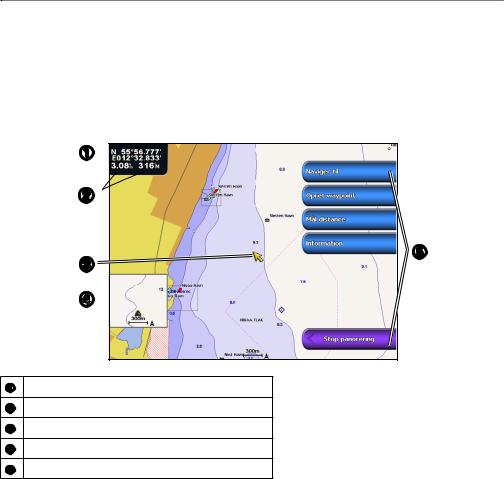
Kort og 3D-kortvisninger
3.Fuldfør en handling:
•For GPSMAP4000-serien skal du bruge Vippeknappen til at panorere på kortet.
•For GPSMAP5000-serien skal du trykke på og trække navigationsskærmen for at panorere på kortet.
Når du panorerer forbi kanten på kortet, bevæger skærmen sig fremad for at fortsætte kortdækningen. Positionsikonet ( ) bliver på din nuværende position. Hvis positionsikonet forlader kortet, når du panorerer, vises et lille vindue (versigtskort) til venstre på skærmen, så du kan holde styr på din nuværende position. Markørens koordinatposition vises i det øverste venstre hjørne på kortet sammen med markørens afstand og pejling fra din nuværende position.
) bliver på din nuværende position. Hvis positionsikonet forlader kortet, når du panorerer, vises et lille vindue (versigtskort) til venstre på skærmen, så du kan holde styr på din nuværende position. Markørens koordinatposition vises i det øverste venstre hjørne på kortet sammen med markørens afstand og pejling fra din nuværende position.



Markørkoordinater
Markørafstand og -pejling fra den nuværende position
Markør
Oversigtskort
Valgmuligheder for panorering
4.Vælg Stop panorering for at stoppe panorering og vende tilbage til skærmen med din nuværende position.
Visning af et oversigtskort
Du kan kontrollere, om et oversigtskort vises på navigationskortet eller på fiskekortet.
Bemærk: Fiskekortet kan fås med et forudprogrammeret BlueChart g2eller BlueChart g2Vision-datakort eller ved at opdatere det nyeste indbyggede kort.
1.Vælg Kort på skærmen Hjem.
2.Vælg Navigationskort, Fiskekort eller Radar Overlay.
3.Vælg Menu > Kort opsætning > Oversigtskort.
4.Fuldfør en handling:
•Vælg Til for at få vist et oversigtskort hele tiden.
•Vælg Fra for aldrig at vise et oversigtskort.
•Vælg Auto for at få vist et oversigtskort, mens du panorerer - kun når positionsikonet ( ) ikke længere er synligt på skærmen.
) ikke længere er synligt på skærmen.
Konfiguration af waypoint-symboler
1.Vælg Kort på skærmen Hjem.
2.Vælg Navigationskort, Fiskekort eller Radar Overlay.
3.Vælg Menu > Waypoints og spor > Waypoint-display.
4.Vælg et waypoint-symbol.
Brugervejledning til GPSMAP® 4000/5000-serien |
7 |

Kort og 3D-kortvisninger
5.Fuldfør en handling:
•Vælg Etiket for at få vist navn og symbol.
•Vælg Bemærkning for at vise eventuelle bemærkninger, du har tilføjet.
•Vælg Symbol for udelukkende at vise symbolet.
•Vælg Skjul for at skjule symbolet.
Indstilling af farven på det aktive spor
Se (side 37).
Sådan vises eller skjules farvede spor
Du kan angive farven på spor (side 37) og derefter vise eller skjule alle spor med en bestemt farve.
1.Vælg Kort på skærmen Hjem.
2.Vælg Navigationskort, Fiskekort eller Radar Overlay.
3.Vælg Menu > Waypoints og spor > Spor-display.
4.Vælg en farve for at vise eller skjule alle spor, der har den pågældende farve.
Visning af positionsog objektinformation på et kort
Du kan få vist information om en position eller et objekt på navigationskortet eller fiskekortet. Bemærk: Fiskekortet kan fås med et forudprogrammeret BlueChart g2Vision-datakort.
1.Vælg Kort på skærmen Hjem.
2.Vælg Navigationskort, Fiskekort eller Radar Overlay.
3.Vælg en position eller et objekt.
En liste over muligheder vises i højre side af kortet. De muligheder, der vises, varierer ud fra den position eller det objekt, du har valgt.
4.Fuldfør en handling:
•Vælg Gennemse for at få vist oplysninger om objekter i nærheden af markøren. (Gennemse vises ikke, hvis markøren ikke er i nærheden af et objekt. Hvis markøren kun er i nærheden af ét objekt, vises navnet på objektet).
•Vælg Naviger til for at navigere til den valgte position (side 6).
•Vælg Opret waypoint for at markere et waypoint på markørens placering.
•Vælg Mål distance for at få vist afstanden og pejlingen for objektet fra din nuværende position. Oplysningerne vises i det øverste venstre hjørne på skærmen.Vælg Indstil reference for at måle fra en anden position end den nuværende position.
•Vælg Information for at få vist tidevand (side 42), strøm (side 43), himmellegemer (side 44), kortnoter eller lokale serviceoplysninger i nærheden af markøren.
•Vælg Stop pegning for at fjerne markøren fra skærmen.Vælg Stop panorering for at stoppe panorering og vende tilbage til skærmen med din nuværende position.
8 |
Brugervejledning til GPSMAP® 4000/5000-serien |

Kort og 3D-kortvisninger
Visning af yderligere objektinformation
Du kan få vist information om kortelementer, waypoints og kort på skærmen.
Bemærk: Mariner's Eye 3D-kort og Fish Eye 3D-kort er kun tilgængelige, hvis du bruger et BlueChart g2Visiondatakort (side 21). Fiskekort er tilgængelige, hvis du bruger et BlueChart g2Vision SD-kort eller et BlueChart g2 SD-kort, eller hvis det integrerede kort understøtter fiskekort.
1.Vælg Kort på skærmen Hjem.
2.Vælg et kort eller en 3D-kortvisning.
3.Vælg et objekt .

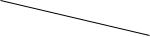
4. Vælg knappen med navnet på det element, hvor du vil have vist oplysningerne .
Visning af oplysninger fra tidevandsstationer
Oplysninger fra tidevandsstationer vises på kortet med et ikon for tidevandsstationen ( ). Du kan få vist en detaljeret graf for en tidevandsstation som en hjælp til at forudsige tidevandsniveauet på forskellige tidspunkter eller på forskellige dage (side 42).
Bemærk: Ikonerne for fiskekortet og tidevandsstationen er tilgængelige med et forudprogrammeret BlueChart g2 Vision-datakort.
1.Vælg Kort på skærmen Hjem.
2.Vælg Navigationskort, Fiskekort eller Radar Overlay.
3.Vælg et ikon for tidevandsstationen.
Oplysningerne om tidevandsretningen og tidevandsniveauet vises i nærheden af ikonet.



4.Fuldfør en handling:
•Vælg knappen med stationsnavnet .
•Vælg Gennemse, hvis mere end ét element er i nærheden, og vælg knappen med stationsnavnet.
Brugervejledning til GPSMAP® 4000/5000-serien |
9 |

Kort og 3D-kortvisninger
Visning og konfiguration af tidevand og strømforhold
Du kan få vist oplysninger om tidevand og strømforhold på navigationskortet eller fiskekortet. Bemærk: Fiskekortet kan fås med et forudprogrammeret BlueChart g2Vision-datakort.
1.Vælg Kort på skærmen Hjem.
2.Vælg Navigationskort eller Fiskekort.
3.Vælg Menu.
4.Vælg Kort opsætning.
5.Vælg Tidevand/strømforhold.
6.Fuldfør en handling:
•Vælg Til for at få vist indikatorerne for strømforholdsog tidevandsstationen på kortet, eller vælg Fra for at skjule indikatorerne for strømforholdsog tidevandsstationen.
•Vælg Animeret for at få vist animerede indikatorer for tidevandsstation og animerede indikatorer for strømretning på kortet (side 26).
Visning af detaljer om navigationssymboler
Fra navigationskortet, fiskekortet, Perspective 3D eller Mariner’s Eye 3D kan du få vist detaljer om forskellige typer navigationssymboler, inklusive signaler, fyr og forhindringer. Se side 13 for at konfigurere visningen af navigationssymboler.
Bemærk: Mariner's Eye 3D-kort er kun tilgængelige, hvis du bruger et BlueChart g2Vision-datakort
(side 21). Fiskekort er tilgængelige, hvis du bruger et BlueChart g2Vision SD-kort eller et BlueChart g2 SD-kort, eller hvis det integrerede kort understøtter fiskekort.
1.Vælg Kort på skærmen Hjem.
2.Vælg Navigations kort, Fiskekort, Perspektiv 3D eller Mariner’s Eye 3D.
3.Vælg et navigationssymbol med markøren.
Der vises en indstilling, der beskriver navigationssymbolet, som f.eks. Signal eller Fyr.
4.Vælg navnet på navigationssymbolet (eller vælg Gennemse og derefter navnet på navigationspunktet), eller få vist oplysninger om navigationssymbolet.
Navigationskortets udseende
Ændring af kortretningen
Du kan indstille kortets perspektiv på navigationskortet eller fiskekortet.
Bemærk: Fiskekortet kan fås med et forudprogrammeret BlueChart g2Vision-datakort.
1.Vælg Kort på skærmen Hjem.
2.Vælg Navigationskort eller Fiskekort.
3.Vælg Menu.
4.Vælg Kort opsætning.
5.Vælg Kortets udseende.
6.Vælg Orientering.
7.Fuldfør en handling:
•Vælg Nord op for at indstille det øverste af kortet mod nord.
•Vælg Kurs op for at indstille det øverste af kortet i henhold til de kursdata, der er modtaget fra en kurssensor (også kendt som en magnetisk kurs) eller for at bruge GPS-kursdata. Kurslinjen vises lodret på skærmen.
•Vælg Rute op for at indstille kortet, så navigationsretningen altid er op.
10 |
Brugervejledning til GPSMAP® 4000/5000-serien |
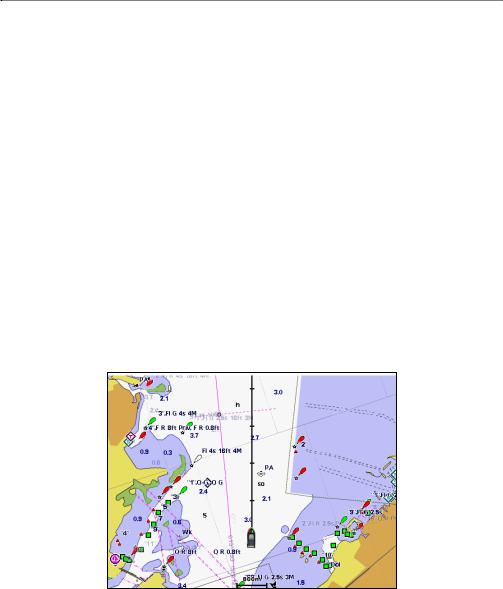
Kort og 3D-kortvisninger
Ændring af kortets zoomdetaljer
Du kan justere den mængde af detaljer, der vises på kortet ved forskellige zoomniveauer, for navigationskortet eller fiskekortet.
1.Vælg Kort på skærmen Hjem.
2.Vælg Navigationskort eller Fiskekort.
3.Vælg Menu > Kort opsætning > Kortets udseende > Detalje.
4.Vælg et detaljeniveau.
Valg af verdenskort
Du kan bruge enten et grundlæggende verdenskort eller et satellitbillede på navigationskortet eller fiskekortet.
Bemærk: Ikonerne for fiskekortet og satellitbillederne er tilgængelige med et BlueChart g2Vision-datakort. Det grundlæggende verdenskort er tilgængeligt på alle GPSMAP4000/5000-plottere.
1.Vælg Kort på skærmen Hjem.
2.Vælg Navigationskort eller Fiskekort.
3.Vælg Menu > Kort opsætning > Kortets udseende.
4.Fuldfør en handling:
•Vælg Verdenskort > Fuld for at få vist satellitbilleder på kortet.
•Vælg Verdenskort > Grundlæggende for at få vist grundlæggende kortdata på kortet.
Visning og konfiguration af kurslinjen
Kurslinjen er en forlængelse, der er tegnet på kortet fra bådens bov i sejlretningen. Du kan konfigurere kurslinjens udseende for navigationskortet, fiskekortet eller radar overlay.
Kurslinje
Bemærk: Fiskekortet kan fås med et forudprogrammeret BlueChart g2Vision-datakort.
1.Vælg Kort på skærmen Hjem.
2.Vælg Navigationskort, Fiskekort eller Radar Overlay.
3.Vælg Menu.
4.Fuldfør en handling:
•Vælg Kort opsætning > Kortets udseende på navigationseller fiskekortet.
•Vælg Opsætning > Kort opsætning på Radar Overlay.
5.Vælg Kurslinie > Display.
6.Fuldfør en handling:
•Vælg Afstand > Skift distance. Indtast afstanden til slutningen af kurslinjen.Vælg Udført.
•Vælg Tid > Skift tid. Indtast, hvor lang tid der er, til du når slutningen af kurslinjen.Vælg Udført.
Brugervejledning til GPSMAP® 4000/5000-serien |
11 |

Kort og 3D-kortvisninger
Valg af kurslinjekilde
Kilden til visning af kurslinjen på plotteren afgøres af indstillingen for kurslinjekilden (Auto eller GPS-kurs), og om kursoplysninger er tilgængelige fra en kurssensor.
•Hvis kursoplysninger er tilgængelige fra en kurssensor, og kurslinjekilden er indstillet til Auto, justeres både kurslinjen og køretøjsikonet efter sensorens kurs.
•Hvis kursoplysninger er tilgængelige fra en kurssensor, og kurslinjekilden er indstillet til GPS-kurs, justeres kurslinjen efter GPS-retningen, men køretøjsikonet justeres efter sensorens kurs.
•Hvis der ikke er tilgængelige kursoplysninger fra en kurssensor, justeres både kurslinjen og køretøjsikonet efter GPS-retningen.
1.Vælg Kort på skærmen Hjem.
2.Vælg Navigationskort eller Fiskekort.
3.Vælg Menu.
4.Vælg Kort opsætning.
5.Vælg Kortets udseende > Kurslinie > Kilde.
6.Fuldfør en handling:
•Vælg GPS-kurs.
•Vælg Auto.
Visning og konfiguration af spotdybder
På navigationskortet kan du aktivere spotdybder og indstille en farlig dybde.
1.Vælg Kort > Navigationskort > Menu > Kort opsætning > Kortets udseende > Spot dybder > Til på skærmen Hjem.
2.Vælg Spot dybder > Farlig.
3.Angiv den farlige dybde.
4.Vælg Udført.
Konfiguration af dybdevisning
Du kan tilpasse udseendet af dybdevisning på navigationskortet.
Bemærk: Dybdevisning er tilgængelig med et forudprogrammeret BlueChart g2 eller BlueChart g2Visiondatakort.
1.Vælg Kort > Navigationskort > Menu > Kort opsætning > Kortets udseende > Sikkerhedsregulering på skærmen Hjem.
2.Fuldfør en handling:
•Vælg Manuel (eller Skift dybde), indtast dybden, og vælg Udført. Områder på kortet med mindre dybde end den specificerede værdi vises med blå skygge, mens områder med større dybde end den specificerede værdi vises med hvid skygge. Konturen er altid tegnet ved den valgte dybde eller dybere.
•Vælg Auto for at bruge dybden fra g2eller g2Vision-kortet.
12 |
Brugervejledning til GPSMAP® 4000/5000-serien |

Kort og 3D-kortvisninger
Visning og konfiguration af navigationssymboler
Du kan få vist og konfigurere forekomsten af navigationssymboler på navigationskortet, fiskekortet eller radar overlay.
Bemærk: Fiskekortet kan fås med et forudprogrammeret BlueChart g2Vision-datakort.
1.Vælg Kort på skærmen Hjem.
2.Fuldfør en handling:
•Vælg Navigationskort > Menu > Kort opsætning > Kortets udseende > Symboler.
•Vælg Fiskekort > Menu > Kort opsætning > Kortets udseende.
•Vælg Radar Overlay > Menu > Opsætning > Kort opsætning > Symboler.
3.Fuldfør en handling:
•Vælg Navigationssymbol-str. for at indstille størrelsen af navigationssymboler, der vises på kortet. Vælg en størrelse.
•Vælg Navigationssymboltype > NOAA for at få vist NOAA-navigationssymbolsættet på kortet.
•Vælg Navigationssymboltype > IALA for at få vist IALA-navigationssymbolsættet på kortet.
Visning af yderligere kortdetaljer
Du kan få vist POI'er til lands, fyrvinkler, kortomrids og fotopunkter på navigationskortet.
1.Vælg Kort > Navigationskort > Menu > Kort opsætning > Kortets udseende > Symboler på skærmen Hjem.
2.Fuldfør en handling:
•Vælg POI'er til lands > Til for at få vist landbaserede interessepunkter (POI'er).
•Vælg Fyrvinkler for at få vist vinklen, hvor et navigationslys er synligt.VælgTil for at få vist fyrvinkler hele tiden, eller vælgAuto for at lade plotteren automatisk filtrere fyrvinkler væk afhængigt af zoomniveauet.
•Vælg Kort omrids > Til for at vist de områder, som kortet dækker, når du bruger et BlueChart g2Visiondatakort.
•Vælg Fotopunkter >Til for at få vist kameraikoner, når du bruger et BlueChart g2Vision-datakort. Dette giver dig mulighed for at se luftfotos af landemærker (side 26).
Ændring af køretøjsikon
Du kan vælge en stor, mellem eller lille båd eller trekant som køretøjsikon på kortet.
1.Vælg Kort > Navigationskort > Menu > Opsætning af navigationskort > Kortets udseende > Symboler >
Køretøjsikon på skærmen Hjem.
2.Vælg det ikon, der skal repræsentere din båd på navigationskortet og fiskekortet.
Visning af marineservicepunkter
Servicepunkter angiver positioner, hvor der er mulighed for vedligeholdelse og reparation.
Vælg Kort > Navigationskort > Menu > Kort opsætning > Servicepunkter > Til på skærmen Hjem.
Brugervejledning til GPSMAP® 4000/5000-serien |
13 |

Kort og 3D-kortvisninger
Visning og konfiguration af roser
På navigationskortet eller fiskekortet kan du få vist en kompasrose rundt om båden, der angiver kompasretningen. Sand vindretning eller relativ vindretning vises , hvis plotteren er tilsluttet en kompatibel marinevindsensor.
Bemærk: Fiskekortet kan fås med et forudprogrammeret BlueChart g2Vision-datakort.
|
|
1.Vælg Kort på skærmen Hjem.
2.Vælg Navigationskort eller Fiskekort.
3.Vælg Menu > Kort opsætning > Roser.
4.Vælg en rosetype (Kompas, Sand vind eller Relativ vind).
Visning af andre fartøjer
Se "Konfiguration af udseendet af andre fartøjer" (side 58).
Visning og konfiguration af datafelter
Se "Datafelter" (side 56).
Brug af waypoints
Se "Waypoints" (side 32).
Brug af spor
Se "Spor" (side 36).
14 |
Brugervejledning til GPSMAP® 4000/5000-serien |

Kort og 3D-kortvisninger
Automatisk identifikationssystem
Med det automatiske identifikationssystem (AIS) kan du identificere og spore andre fartøjer.
Om AIS
AIS underretter dig om trafik i området. Når plotteren er tilsluttet en eksternAIS-enhed, kan den viseAISoplysninger om andre fartøjer, der er inden for området, og som er udstyret med en transponder, og som aktivt senderAIS-oplysninger. De oplysninger, der rapporteres for hvert fartøj, inkluderer MMSI (Maritime Mobile Service Identity), positionen, GPS-hastigheden, GPS-kursen, den tid, der er gået, siden den sidste position, hvor fartøjet blev rapporteret, den nærmeste indsejling og tiden til den nærmeste indsejling.
|
|
|
|
|
|
|
|
|
|
|
|
AIS-sporing på navigationskortet
AIS-markeringssymboler
Symbol Beskrivelse
AIS skib. Fartøjet rapportererAIS-oplysninger. Den retning, som trekanten peger, angiver den retning, somAIS-fartøjet bevæger sig i.
AIS-målet er valgt.
AIS-målet er aktiveret. Målet virker større på kortet. En grøn linje, der er tilknyttet målet, angiver målets kurs. Fartøjets MMSI, hastighed og retning vises under målet, hvis detaljeindstillingerne er angivet til Vis (side 16). HvisAIS-transmissionen fra fartøjet går tabt, vises en besked.
AIS-målet er gået tabt. Et grønt X angiver, atAIS-transmissionen fra fartøjet er gået tabt, og plotteren viser en besked, der spørger, om fartøjet fortsat skal spores. Hvis du holder op med at spore fartøjet, forsvinder symbolet for tabt mål fra kortet eller 3D-kortvisningen.
FarligtAIS-mål inden for området. Målet blinker, mens en alarm udløses, og en besked vises. Når alarmen er blevet registreret, angives positionen og målets kurs af en helt rød trekant med en rød linje tilknyttet. Hvis kollisionsalarmen i sikker zone er indstillet til Fra, blinker målet, men lydalarmen udløses ikke, og alarmbeskeden vises ikke (side 17). HvisAIS-transmissionen fra fartøjet går tabt, vises en besked.
Placeringen af dette symbol angiver det nærmeste indsejlingspunkt til et farligt mål, og tallet i nærheden af symbolet angiver tiden til den nærmeste indsejling til det pågældende mål.
Farligt mål er tabt. Et rødt X angiver, atAIS-transmissionen fra fartøjet er gået tabt, og plotteren viser en besked, der spørger, om fartøjet fortsat skal spores. Hvis du holder op med at spore fartøjet, forsvinder symbolet for farligt mål fra kortet eller 3D-kortvisningen.
Brugervejledning til GPSMAP® 4000/5000-serien |
15 |

Kort og 3D-kortvisninger
Kurs og beregnet kurs for aktiverede AIS-mål
Når oplysninger om kurs og kurs over grunden er angivet af et aktiveretAIS-mål, vises kursen for målet på et kort som en linje, der er knyttet tilAIS-målsymbolet. En kurslinje vises ikke på en 3D-kortvisning.
Den beregnede kurs for et aktiveretAIS-mål vises som en stiplet linje på et kort eller en 3D-kortvisning. Længden af den beregnede kurslinje er baseret på værdien af den beregnede kursindstilling (side 16). Hvis et aktiveretAIS-mål ikke sender oplysninger om hastighed, eller hvis fartøjet ikke bevæger sig, vises der ikke en beregnet kurslinje.
Oplysninger om ændringer i hastighed, kurs over grunden eller drejehastighed, der udsendes af fartøjet, kan påvirke beregningen af den beregnede kurslinje.
Når oplysninger om kurs over grunden, kurs og drejehastighed er angivet af et aktiveretAIS-mål , beregnes den beregnede kurs for målet ud fra oplysninger om kurs over grunden samt drejehastighed. Den retning, som målet drejer, som også er baseret på oplysningerne om drejehastigheden, er angivet af krogens retning for enden af kurslinjen . Længden af krogen ændrer sig ikke.

Mål med beregnet kurs, kurs og drejehastighed
Når oplysningerne om kurs over grunden og kurs er angivet af et aktiveretAIS-mål , men der ikke er angivet oplysninger om drejehastighed, er den beregnede kurs for målet beregnet ud fra oplysninger om kurs over grunden.

Mål med beregnet kurs og kurs
Deaktivering af AIS-modtagelse
AIS-signalmodtagelse er aktiveret som standard.
Vælg Opsætning > Andre fartøjer > AIS > Fra fra skærmen Hjem.
AlleAIS-funktioner på alle kort og på alle 3D-kortvisninger deaktiveres. Dette inkludererAIS-fartøjs- målsporing og sporing, kollisionsalarmer, der stammer fraAIS-fartøjs-målsporing, og visningen af oplysninger omAIS-fartøjer.
Visning af AISog MARPA-fartøjer på et kort eller en 3D-kortvisning
AIS kræver brug af en eksternAIS-enhed og aktive transpondersignaler fra andre fartøjer. MARPA-funktioner (MiniAutomatic Radar PlottingAid) fungerer med radar (side 68).
Du kan konfigurere, hvordan andre fartøjer vises på et kort eller en 3D-kortvisning. Displayområde og MARPAindstillinger, der er konfigureret for ét kort eller én 3D-kortvisning, gælder kun for det pågældende kort eller den pågældende 3D-kortvisning. Detaljer, beregnet kurs og stiindstillinger, der er konfigureret for ét kort eller én 3D-kortvisning, gælder for alle kort og alle 3D-kortvisninger.
Bemærk: Mariner's Eye 3D-kortet er tilgængeligt, hvis du bruger et BlueChart g2Vision SD-kort. Fiskekort er tilgængelige, hvis du bruger et BlueChart g2Vision SD-kort eller et BlueChart g2 SD-kort, eller hvis det integrerede kort understøtter fiskekort.
16 |
Brugervejledning til GPSMAP® 4000/5000-serien |

Kort og 3D-kortvisninger
1.Vælg Kort på skærmen Hjem.
2.Vælg Navigationskort, Fiskekort, Perspective 3D, Mariner's Eye 3D eller Radar Overlay.
3.Vælg Menu > Andre fartøjer > Displaykonfiguration.
4.Fuldfør en handling:
•Vælg Displayområde for at angive afstanden fra din position, hvorAIS-fartøjer vises.Vælg en afstand.
•Vælg MARPA > Vis for at få vist MARPA-markerede fartøjer.
bemærk: Denne funktion er ikke tilgængelig for radar overlay, eftersom du ikke kan skjule MARPA-tags på skærmen Radar Overlay (side 68).
•Vælg Detaljer > Vis for at få vist detaljer omAIS-aktiverede og MARPA-markerede fartøjer.
•Vælg Beregnet Kurs, angiv den beregnede kurstid forAIS-aktiverede fartøjer, og vælg derefter Udført.
•Vælg Stier for at få vist sporene forAIS-fartøjer, og vælg længden på det viste spor vha. en sti.
Aktivering af et mål for et AIS-fartøj
Bemærk: Fiskekortet og Mariner’s Eye 3D er tilgængelige med et forudprogrammeret BlueChart g2Visiondatakort.
1.Vælg Kort på skærmen Hjem.
2.Vælg Navigationskort, Fiskekort, Perspective 3D, Mariner's Eye 3D eller Radar Overlay.
3.Vælg etAIS-skib.
4.Vælg AIS skib > Aktiver mål.
Visning af oplysninger om et AIS-skib, der er sat som mål
Du kan få vistAIS-signalstatus, MMSI, GPS-hastighed, GPS-kurs og andre oplysninger, der bliver rapporteret om et AIS-skib, der er sat som mål.
1.Vælg Kort på skærmen Hjem.
2.Vælg Navigationskort, Fiskekort, Perspective 3D, Mariner's Eye 3D eller Radar Overlay.
3.Vælg etAIS-skib.
4.Vælg AIS skib.
Deaktivering af et mål for et AIS-skib
Bemærk: Fiskekortet og Mariner’s Eye 3D er tilgængelige med et forudprogrammeret BlueChart g2Visiondatakort.
1.Vælg Kort på skærmen Hjem.
2.Vælg Navigationskort, Fiskekort, Perspective 3D, Mariner's Eye 3D eller Radar Overlay.
3.VælgAIS-skibet.
4.Vælg AIS skib > Deaktiver.
Indstilling af kollisionsalarm i sikker zone
Kollisionsalarmen i sikker zone bruges kun medAIS og MARPA. MARPA-funktioner fungerer med radar (side 68). Den sikre zone bruges til at undgå kollisioner og kan tilpasses.Alle indstillinger for kollisionsalarm i sikker zone gælder for alle kort, alle 3D-kortvisninger, alle radartilstande og til Radar Overlay.
Bemærk: Kollisionsalarmen i sikker zone er automatisk indstillet til Til, hver gang du tænder for plotteren.
1.Vælg Opsætning > Andre fartøjer > Kollisionsalarm > Til på skærmen Hjem.
En besked vises, og alarmen udløses, når et MARPA-markeret objekt eller etAIS-aktiveret fartøj kommer ind i sikkerhedszonen (ringen rundt om båden). Objektet bliver også angivet som farligt på skærmen. Indstillingen Fra deaktiverer beskeden og lydalarmen, men objektet er stadig angivet som farligt på skærmen.
2.Vælg Område for at ændre den målte radius for sikkerhedszonen til en bestemt afstand fra 500 ft. til 2,0 nm (eller fra 150 m til 3,0 km, eller fra 500 ft. til 2,0 miles).
3.Vælg en afstand.
Brugervejledning til GPSMAP® 4000/5000-serien |
17 |

Kort og 3D-kortvisninger
4.Vælg Tid til for at afspille en alarm, hvisAIS eller MARPAberegner, at et mål vil overskride sikkerhedszonen inden for det angivne tidsinterval (fra 1 til 24 minutter).
5.Vælg en tid.
Visning af en liste over AISog MARPA-trusler
Bemærk: Mariner's Eye 3D-kortet er tilgængeligt, hvis du bruger et BlueChart g2Vision SD-kort. Fiskekort er tilgængelige, hvis du bruger et BlueChart g2Vision SD-kort eller et BlueChart g2 SD-kort, eller hvis det integrerede kort understøtter fiskekort.
1.Vælg Kort på skærmen Hjem.
2.Vælg Navigationskort, Fiskekort, Perspective 3D, Mariner's Eye 3D eller Radar Overlay.
3.Vælg Menu > Andre fartøjer > Liste > Vis.
4.Vælg de typer af trusler, der skal medtages på listen (Alle trusler, Kun AIS-trusler eller Kun MARPA-trusler).
Sådan foretager du et opkald til et AIS-mål
Se "Sådan foretager du et individuelt rutineopkald til etAIS-mål" (side 100).
Om AIS Eftersøgnings-/redningssendere
AIS Eftersøgnings-/redningssendere (AIS-SARTeller SART) er uafhængige enheder, der sender nødpositionsrapporter, når de aktiveres. SART-udsendelser er anderledes endAIS-standardudsendelser, og de ser anderledes ud endAIS-standardsymbolerne på plotteren. I stedet for sporing af en SART-udsendelse for at undgå kollisioner kan du spore en SART-udsendelse for at finde og assistere et fartøj.
Navigation til en SART-udsendelse
Når du modtager en SART-udsendelse, vises en nødsignalalarm.
Vælg Gennemse > Go To for at begynde navigation til SART-udsendelse.
AIS-SART-målsymboler
Symbol Beskrivelse
AIS-SART-udsendelse. Du kan vælge dette symbol for at få vist flere oplysninger om SART-udsendelsen og starte navigationen.
AIS-SART-udsendelsen tabt.
AIS-SART-udsendelsestest. Dette symbol vises, når et fartøj starter en test af deres SART-enhed, og det repræsenterer ikke en sand nødsituation. Du kan deaktivere disse testsymboler og advarsler.
AIS-SART-udsendelsestest mistet.
Aktiverer AIS-SART-udsendelsestestadvarsler
For at undgå et stort antal testadvarsler og -symboler i områder med mange både, f.eks. marinaer, ignoreresAIS-
SART-testadvarsler som standard.Aktiver plotteren, så du kan modtage testadvarsler, når du skal teste enAIS
SART-enhed.
Fra skærmen Hjem vælger du Opsætning > Andre fartøjer > AIS SARTTest.
18 |
Brugervejledning til GPSMAP® 4000/5000-serien |

Kort og 3D-kortvisninger
Perspektiv 3D
Perspective 3D giver en visning fra oven og bag din båd (i henhold til din kurs) og bruges som visuel navigationshjælp. Denne visning er nyttig, når du navigerer omkring lavvandede områder, rev, broer eller kanaler. Den er også nyttig, når du skal finde indsejlingen og udsejlingen ved fremmede havne og ankerpladser.
Vælg Kort > Perspektiv 3D på skærmen Hjem.
Perspektiv 3D |
Navigationskort |
Justering af visningen
•Flyt visningen tættere på din båd og længere ned mod vandet:
◦◦For GPSMAP4000-serien skal du trykke på tasten Område (+).
◦◦For GPSMAP5000-serien skal du trykke knappen  .
.
•Flyt visningen væk fra båden:
◦◦For GPSMAP4000-serien skal du trykke på tasten Område (-).
◦◦For GPSMAP5000-serien skal du trykke knappen  . Skalaen (
. Skalaen ( ) vises et øjeblik nederst på skærmen.
) vises et øjeblik nederst på skærmen.
Rotation af visningerne Perspective 3D, Mariner’s Eye 3D eller Fish Eye 3D
Du kan rotere omkring din nuværende position i visningerne Perspective 3D, Mariner's Eye 3D eller Fish Eye 3D.
Bemærk: Mariner's Eye 3D-kort og Fish Eye 3D-kort er kun tilgængelige, hvis du bruger et BlueChart g2Visiondatakort (side 21).
1.Vælg Kort på skærmen Hjem.
2.Vælg Mariner’s Eye 3D, Perspective 3D eller Fish Eye 3D.
3.Fuldfør en handling:
•For GPSMAP4000-serien skal du trykke vippeknappen mod venstre eller højre for at rotere 3D-visningen.
•For GPSMAP5000-serien skal du trykke på og trække skærmen Navigation mod venstre eller højre for at rotere 3D-visningen.
4.Vælg Stop panorering for at stoppe panorering og vende tilbage til skærmen med din nuværende position.
Udseende af Perspective 3D
Visning af områderinge
Områderingene hjælper dig med at visualisere afstande på Perspective 3D eller Mariner’s Eye 3D. Bemærk: Mariner’s Eye 3D er tilgængeligt med et forudprogrammeret BlueChart g2Vision-datakort.
1.Vælg Kort på skærmen Hjem.
2.Vælg Perspective 3D eller Mariner's Eye 3D.
3.Vælg Menu > Kortets udseende > Områderinge > Til.
Brugervejledning til GPSMAP® 4000/5000-serien |
19 |

Kort og 3D-kortvisninger
Valg af en rutebredde
Du kan angive bredden af sejlruten, der vises i Perspektiv 3D eller Mariner’s Eye 3D.
Bemærk: Mariner’s Eye 3D er tilgængeligt med et forudprogrammeret BlueChart g2Vision-datakort.
1.Vælg Kort på skærmen Hjem.
2.Vælg Perspective 3D eller Mariner's Eye 3D.
3.Vælg Menu > Kortets udseende > Rute bredde.
4.Angiv bredden.
5.Vælg Udført.
Visning af overfladeradar
Plotteren skal være tilsluttet en marineradar for at få vist overfladeradar.
Du kan få vist radarresultater fra vandets overflade i Perspective 3D eller Mariner's Eye 3D. Bemærk: Mariner’s Eye 3D er tilgængeligt med et forudprogrammeret BlueChart g2Vision-datakort.
Perspektiv 3D med overfladeradarinformationer
1.Vælg Kort på skærmen Hjem.
2.Vælg Perspective 3D eller Mariner's Eye 3D.
3.Vælg Menu > Overfladeradar > Til.
Visning af andre fartøjer
Se "Konfiguration af udseendet af andre fartøjer" (side 58).
Visning og konfiguration af datafelter
Se "Datafelter" (side 56).
Brug af waypoints og spor
Se "Waypoints" (side 32) eller "Spor" (side 36).
20 |
Brugervejledning til GPSMAP® 4000/5000-serien |
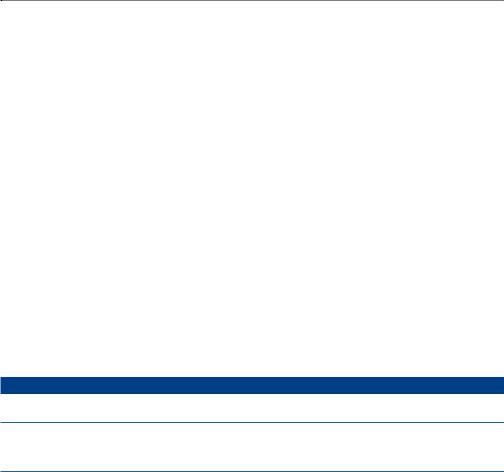
Kort og 3D-kortvisninger
Radar Overlay
Når du slutter plotteren til en Garmin marineradar (ekstraudstyr), kan du bruge Radar Overlay til at overlejre radaroplysninger på navigationskortet eller på fiskekortet (side 73).
BlueChart g2 Vision
Med et forudprogrammeret BlueChart g2Vision-datakort (ekstraudstyr) får du mest muligt ud af din plotter. Ud over detaljerede søkort har BlueChart g2Vision følgende funktioner:
Retning |
Beskrivelse |
Mariner’s Eye 3D |
Leverer en visning fra oven og bag din båd som en tre dimensionel navigationshjælp. |
|
BlueChart g2 Vision Mariner’s Eye 3D er mere detaljeret end de forudindlæste data (side 22). |
Fish Eye 3D |
Giver en tredimensionel undervandsvisning, der visuelt repræsenterer havbunden iht. |
|
kortoplysningerne (side 23). |
Fiskekort |
Viser kortet med forbedrede bundkonturer og uden navigationsdata. Dette kort er ideelt til |
|
dybhavsfiskeri på åbent hav (side 24). |
Satellitbilleder |
Giver satellitbilleder i høj opløsning, der giver en realistisk visning af land og hav på |
i høj opløsning |
navigationskortet (side 25). |
Luftfotos |
Viser lystbådehavne og andre navigationsrelevante luftfotos, der hjælper dig med at |
|
visualisere dine omgivelser (side 26). |
Detaljerede vejog |
Viser veje, restauranter og andre interessepunkter (POI'er) langs kysten (side 26). |
POI-data |
|
Auto guidning |
Bruger specifikke data om sikker dybde, sikker højde og kortdata til at bestemme den bedste |
|
rute til din destination (side 26). |
BlueChart g2 Vision-datakort
BEMÆRK
BlueChart g2Vision-datakort er ikke vandtætte. Når du ikke bruger kortet, skal du opbevare det sikkert i den originale indpakning og gemme det væk, så det ikke udsættes for sol og regn for at undgå at beskadige kortet.
BlueChart g2Vision-datakort kan blive beskadiget af statisk elektricitet. I omgivelser med lav fugtighed skal du sørge for at have jordforbindelse via en stor metalgenstand, inden du håndterer kortet, for at undgå at beskadige kortet.
Du kan dele BlueChart g2Vision-kartografidata fra et datakort, der er indsat i en GPSMAP4000eller GPSMAP 5000-plotter, med alle GPSMAP4000-, 5000-, 6000og 7000-plottere, der er tilsluttet Garmin Marine Network (side 104). BlueChart g2Vision-kartografi er kun kompatibel med GPSMAP4000-enheder og nyere plottere.
Tidligere Garmin Marine Network-kompatible plottermodeller (f.eks. GPSMAP3000-enheder) kan tilsluttes dit netværk, men de kan ikke dele BlueChart g2Vision-data.
Du kan ikke overføre BlueChart g2Vision-data fra datakortet til din computer med henblik på visning eller som sikkerhedskopi. Du kan kun anvende datakortet på Garmin GPS-enheder, der er kompatible med BlueChart g2 Vision, eller på Garmin HomePort™.
Du kan indsætte eller fjerne et BlueChart g2Vision-datakort, mens din plotter er tændt eller slukket (side 3).
Brugervejledning til GPSMAP® 4000/5000-serien |
21 |

Kort og 3D-kortvisninger
Mariner’s Eye 3D
Et BlueChart g2Vision-datakort tilbyder Mariner's Eye 3D, der giver en detaljeret tre dimensionel visning fra oven og bag din båd (i henhold til din kurs) og bruges som visuel navigationshjælp. Denne visning er nyttig, når du navigerer omkring lavvandede områder, rev, broer eller kanaler, eller når du forsøger at finde indsejlingen og udsejlingen ved fremmede havne og ankerpladser.
Vælg Kort > Mariner’s Eye 3D på skærmen Hjem.
Mariner’s Eye 3D med områderinge |
Navigationskort |
Justering af visningen
Se "Justering af visningen" (side 19).
Visning af detaljer om navigationssymboler
Se "Visning af detaljer om navigation" (side 10).
Udseende af Mariner’s Eye 3D
Tilpasning af udseendet af 3D-terræn
Du kan vælge, hvordan kortdata vises over 3D-terræn.
1.Tryk på Kort > Mariner's Eye 3D > Menu > Kortets udseende > Type på skærmen Hjem.
2.Fuldfør en handling:
•Vælg Klassisk for at bruge farveskalaer til at angive 3D-terræn.
•Vælg Kort for at angive kortoplysninger i en 3D-visning.
•Vælg Billeder for at angive satellitbilleder og kortoplysninger i en 3D-visning.
Sådan viser eller skjuler du farefarver
1.Tryk på Kort > Mariner's Eye 3D > Menu > Kortets udseende > Farefarver på skærmen Hjem.
2.Fuldfør en handling:
•Vælg Til for at få vist lavt vand og land med en farveskala. Blå angiver dybt vand, gul angiver lavt vand, og rødt angiver meget lavt vand.
•Vælg Fra for at få vist land som set fra vandet.
Mariner’s Eye 3D, farefarver fra |
Mariner’s Eye 3D, farefarver til |
22 |
Brugervejledning til GPSMAP® 4000/5000-serien |
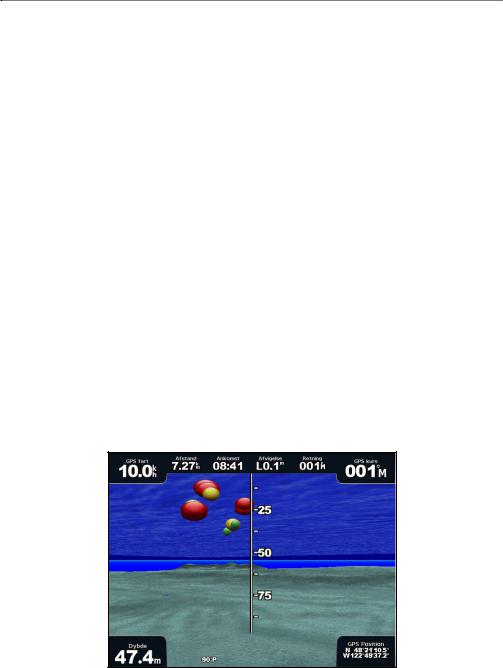
Kort og 3D-kortvisninger
Visning af områderinge
Se "Visning af områderinge" (side 19).
Valg af sikker dybdevisning
Du kan angive udseendet for en sikker dybde for Mariner’s Eye 3D.
Bemærk: Denne indstilling påvirker kun forekomsten af farefarver i Mariner’s Eye 3D. Den påvirker ikke sikkerhedsindstillingen for vanddybde forAuto guidning (side 53) eller alarmindstillingen for lavt vand (side 94).
1.Tryk på Kort > Mariner's Eye 3D > Menu > Kortets udseende > Sikker dybde på skærmen Hjem.
2.Angiv dybden.
3.Vælg Udført.
Valg af en rutebredde
Se "Valg af en rutebredde" (side 20).
Visning af andre fartøjer
Se "Konfiguration af udseendet af andre fartøjer" (side 58).
Visning af overfladeradar
Se "Visning af overfladeradar" (side 20).
Visning og konfiguration af datafelter
Se "Datafelter" (side 56).
Brug af waypoints og spor
Se "Waypoints" (side 32) eller "Spor" (side 36).
Fish Eye 3D
Ved hjælp af dybdekonturlinjerne fra BlueChart g2Vision-kartografien giver Fish Eye 3D en undervandsvisning af haveller søbunden.
Ikke-bundfaste mål (som f.eks. fisk) indikeres med røde, grønne og gule kugler. Rød indikerer de største mål, mens grøn indikerer de mindste.
Fish Eye 3D
Justering af visningen
Se "Justering af visningen" (side 19).
Brugervejledning til GPSMAP® 4000/5000-serien |
23 |

Kort og 3D-kortvisninger
Udseende af Fish Eye 3D
Angivelse af retningen på kortvisningen af Fish Eye 3D
1.Vælg Kort > Fish Eye 3D > Menu > Vis på skærmen Hjem.
2.Vælg For, Agter, Bagbord eller Styrbord.
Visning af en ekkolodskegle på kortet
Du kan få vist en kegle, der angiver det område, der er dækket af transduceren.
Vælg Kort > Fish Eye 3D > Menu > Ekkolodskegle > Til på skærmen Hjem.
Visning af ikke-bundfaste mål
Vælg Kort > Fish Eye 3D > Menu > Fiskesymboler > Til på skærmen Hjem.
Visning af spor
Vælg Kort > Fish Eye 3D > Menu > Spor > Til på skærmen Hjem.
Visning af datafelter
Se "Datafelter" (side 56).
Fiskekort
Brug fiskekortet for at få en detaljeret visning af bundkonturerne og dybdespotninger på kortet.
Fiskekort |
Navigationskort |
Fiskekortet anvender detaljerede dybhavsmålingsdata på et forprogrammeret BlueChart g2Vision-datakort og virker bedst ved dybhavsfiskeri på åbent hav.
Fiskekortets udseende
Brug af waypoints
Se "Waypoints" (side 32).
Brug af spor
Se "Spor" (side 36).
Visning af andre fartøjer
Se "Konfiguration af udseendet af andre fartøjer" (side 58).
Visning af navigationssymboler
Vælg Kort > Fiskekort > Menu > Navigationssymboler > Til på skærmen Hjem.
Visning af datafelter
Se "Datafelter" (side 56).
24 |
Brugervejledning til GPSMAP® 4000/5000-serien |
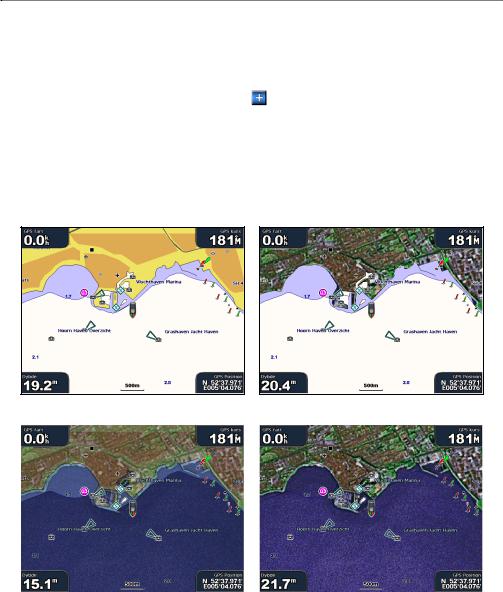
Kort og 3D-kortvisninger
Visning af satellitbilleder på navigationskortet
Du kan overlejre satellitbilleder i høj opløsning på landeller havdelene eller begge på navigationskortet, når du bruger et forudprogrammeret BlueChart g2Vision-datakort.
BEMÆRK: Når det er aktiveret, vises satellitbillederne i høj opløsning kun ved lavere zoomniveauer. Hvis ikke du kan se billederne i høj opløsning i dit BlueChart g2Vision-område, kan du zoome yderligere ind ved at vælge tasten Område (+) (GPSMAP4000-serien) eller knappen (GPSMAP5000-serien). Du kan også angive et højere detaljeniveau ved at ændre kortets zoomdetalje (side 11).
1.Vælg Navigationskort > Menu > Kort opsætning > Fotos på skærmen Hjem.
2.Fuldfør en handling:
•Vælg Kun land for at få vist standardbaserede kortoplysninger om vandet, med fotos, der overlejrer land.
•Vælg Fotokort for at få vist fotos af både vand og land ved en specificeret uklarhed.Vælg og hold Op eller Ned nede for at justere uklarheden for fotos. Jo højere du angiver procentdelen, i jo højere grad vil satellitbillederne dække både land og vand.
Fotooverlay fra |
|
Kun land-fotooverlay |
|
|
|
|
|
|
Fotokort ved 50 % |
Fotokort ved 100 % |
Brugervejledning til GPSMAP® 4000/5000-serien |
25 |

Kort og 3D-kortvisninger
Visning af luftfotos af landmærker
Inden du kan se luftfotos på navigationskortet, skal du aktivere indstillingen Fotopunkter (side 13).
Forudprogrammerede BlueChart g2Vision-datakort indeholder luftfotos af mange landmærker, marinaer og havne. Brug disse fotos til at orientere dig i forhold til omgivelserne eller for at få et indtryk af en marina eller en havn inden ankomst.
1.Vælg Kort > Navigationskort på skærmen Hjem.
2.Vælg et kameraikon.
•Et standardkameraikon ( ) angiver et foto fra oven.
) angiver et foto fra oven.
•Et kameraikon med en kegle ( ) angiver et perspektivfoto. Fotoet blev taget fra kameraets placering og peger i retning af keglen.
3.Vælg Gennemse > Luftfoto.
Bemærk: Tryk på tasterne Område (-/+) (GPSMAP4000-serien), eller tryk på eller (GPSMAP 5000-serien) for at zoome ud og ind, mens du ser luftfotoet på fuld skærm.
Animerede indikatorer for tidevand og strøm
Du kan få vist indikatorer for animeret tidevandsstation og strømretning på navigationskortet eller fiskekortet. For at gøre det skal oplysningerne om tidevandsstation og strømretning være tilgængelige i dit forudindlæste kort
eller dit BlueChart g2Vision-område. Du skal også vælge værdienAnimeret for indstillingenTidevand/strømforhold (side 10).
Der vises en indikator for en tidevandsstation på kortet som en lodret søjlegraf med en pil. En rød pil, der peger nedad, angiver faldende tidevand, og en blå pil, der peger opad, angiver stigende tidevand. Når du flytter markøren hen over indikatoren for tidevand, vises højden for tidevandet ved stationen oven over indikatoren for tidevandsstationen.
Indikatorerne for strømretning vises som pile på kortet. Retningen for hver pil angiver retningen for strømmen ved en bestemt position på kortet. Farven på den aktuelle pil angiver hastigheden på strømmen for den pågældende position. Når du flytter markøren hen over indikatoren for strømretning, vises hastigheden for strømmen ved positionen oven over indikatoren for retning.
Tidevandsstation med faldende tidevand
Retningsin |
Farve |
Aktuelt |
dikator |
|
hastighedsområde |
|
Gul |
0 til 1 knob |
|
|
|
|
Orange |
1 til 2 knob |
|
|
|
|
Rød |
2 eller flere knob |
|
|
|
Visning af oplysninger fra strømforholdsstationer
Se "Oplysninger om strømforhold" (side 43).
Detaljerede vejog POI-data
BlueChart g2Vision indeholder detaljerede vejog POI-data, herunder meget detaljerede kystveje og POI'er, som f.eks. restauranter, overnatningsmuligheder, lokale seværdigheder og meget mere.
Søgning efter og navigering til POI'er
Se "Find" (side 39).
Auto guidning
Auto guidning opretter og foreslår automatisk den bedste vej til en destination, baseret på de tilgængelige BlueChart g2Vision-kortoplysninger.Auto guidning er kun tilgængelig, når du navigerer til en destination ved hjælp af Guide til (side 32).
Konfiguration af indstillinger for Auto guidning
Se "Konfigurationer afAutomatisk guidelinje" (side 53).
26 |
Brugervejledning til GPSMAP® 4000/5000-serien |
